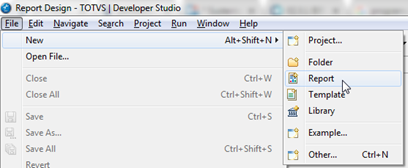Histórico da Página
Criando e usando Data Set - SQL
1º Passo - Criar um novo relatório
- No menu, acesse “File -> New -> Report”, figura 01
- Em File Name, digite o nome do arquivo:
ClienteTeste.rptdesign - Escolha “Finish”. O editor de layout exibe um relatório em branco.
Figura 01 - criar um novo relatório.
2º Passo - Criar um Data Source
Antes de começar a criar seu relatório no editor de layout, crie um Data Source para conectar seu relatório ao banco de dados.
- Em Data Explorer.
- Clique com o botão direito do mouse em Data Source e escolha New Data Source no menu de contexto.
- Selecione Protheus Data Source na lista de fontes de dados. Use o nome da fonte de dados padrão e escolha Avançar. As informações de conexão sobre a nova fonte de dados são exibidas.
- Escolha Concluir. O BIRT cria uma nova fonte de dados que se conecta ao banco de dados de exemplo. Ele aparece dentro de fontes de dados no Data Explorer.
3º Passo - Criar um Data Set
Nesse procedimento, você cria um Data Set para recuperar dados da tabela Cadastro de Cliente, SA1, no banco de dados:
- No Data Explorer, clique com o botão direito do mouse em Data Set e escolha New Data Set.
- Em New Data Set, selecione o Data Set_Type como: Protheus SQL Data Set e digite o seguinte texto para Data Set name: clientes
- Use os valores padrão para os outros campos e, em seguida, escolha Next >.
- Na Query, escreva a seguinte expressão:
...
7.Escolha OK para salvar o Data Set.
4º Passo - Disponibilizar os dados
Neste procedimento, você cria um layout que exibe os dados em um simples formato de linha e coluna.
...
Visão Geral
Import HTML Content
Conteúdo das Ferramentas
Tarefas